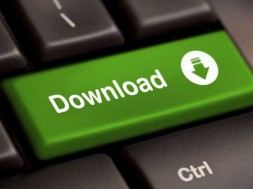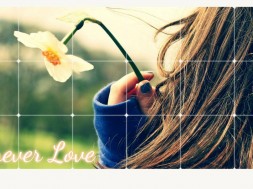Đã từ lâu Android là mảnh đất màu mỡ dành cho các nhà phát triển Game và ứng dụng. Tuy nhiên không phải ai cũng có điều kiện sắm một chiếc smartphone cấu hình cao để thưởng thức chúng. Hôm nay Yên Thảo sẽ hướng dẫn các bạn Cách chơi game và cài đặt ứng dụng Android trên máy tính PC, laptop nhẹ, tốt nhất và dễ sử dụng nhưng đầy đủ mọi tính năng chuyên nghiệp (không cần dùng điện thoại cảm ứng thông minh smartphone).

Để làm được điều này các bạn cần sử dụng phần mềm Bluestacks để giả lập Android trên máy tính pc hay laptop. Chương trình tương thích với mọi hệ điều hành từ windows 7, windows 8, windows 10 cho tới MAC OS.
Bước 1: Tải phần mềm giả lập Android trên máy tính Bluestacks
Download tại trang chủ Download tai Google Drive
Lưu ý khi sử dụng phần mầm Bluestacks để giả lập Android trên windows:
- Bạn sẽ không cần lo về việc thiếu bộ nhớ, không có wifi hay 3G như khi chơi game và cài đặt ứng dụng trên điện thoại di động.
- Trải nghiệm cảm giác chơi game Full HD nét căng màn hình.
- Chơi game và ứng dụng bằng chế độ đa nhiệm.
- Lưu trữ và phục hồi data (dữ liệu) trò chơi để chơi tiếp trên mọi nền tảng và thiết bị.
- Dung lượng trống của ổ đĩa cài đặt chính là dung lượng chiếc “smartphone” của bạn. RAM máy tính chính là RAM điện thoại (tương tự với chip, đồ họa, camera, màn hình, bàn phím, …)
- Chương trình này giúp bạn chơi và cài đặt 96% các loại game và ứng dụng trên Chợ ứng dụng (Google Play).
- Google Play trên smartphone như thế nào thì cũng sẽ hiển thị y hệt trong Bluestacks (Game và ứng dụng nào miễn phí, trả phí vẫn sẽ giữ nguyên).
- Máy tính của bạn phải có cấu hình cao hơn cấu hình yêu cầu của game và ứng dụng cần cài đặt.
- Tất cả các thao tác với ứng dụng và trò chơi đều được điều khiển bằng bàn phím và chuột (trừ khi bạn sử dụng màn hình có cảm ứng).
Bước 2: Cài đặt phần mềm Bluestacks để chơi game và ứng dụng Android
– Chạy file BlueStacks2_native.exe vừa tải về rồi bắt đầu cài đặt.
– Bạn nên cài phần mềm ở ổ đĩa nào có nhiều dung lượng trống.
– Quá trình cài đặt, xây dựng cấu hình nhanh hay chậm tùy thuộc vào cấu hình máy tính của bạn cao hay thấp.
– Để đăng nhập vào tài khoẻn bluestacks bạn cần đăng ký tài khoản thư điện thử Gmail.
– Nếu gặp thông báo đăng nhập thất bại, bạn hãy khởi động lại phần mềm và làm tiếp như trong video hướng dẫn.
Bước 3: Tìm, cài đặt và chơi game, ứng dụng Google Play ngay trên máy tính.
– Tại tab Android bạn nhân vào nút “Tìm kiếm” rồi nhập tên trò chơi hoặc ứng dụng muốn tìm.
– Nếu hệ thống không đưa ra gợi ý thì bạn nhấn vào “Tìm kiếm trình phát về …” để vào Chợ ứng dụng chi tiết.
– Chọn game, ứng dụng ưa thích rồi nhấn “Cài đặt” để hệ thống tự động tải và install.
– Sau khi cài xong, bạn hãy vào Tab Android và nhấn vào biểu tượng trò chơi ở mục ‘Đã chơi gần đây”.